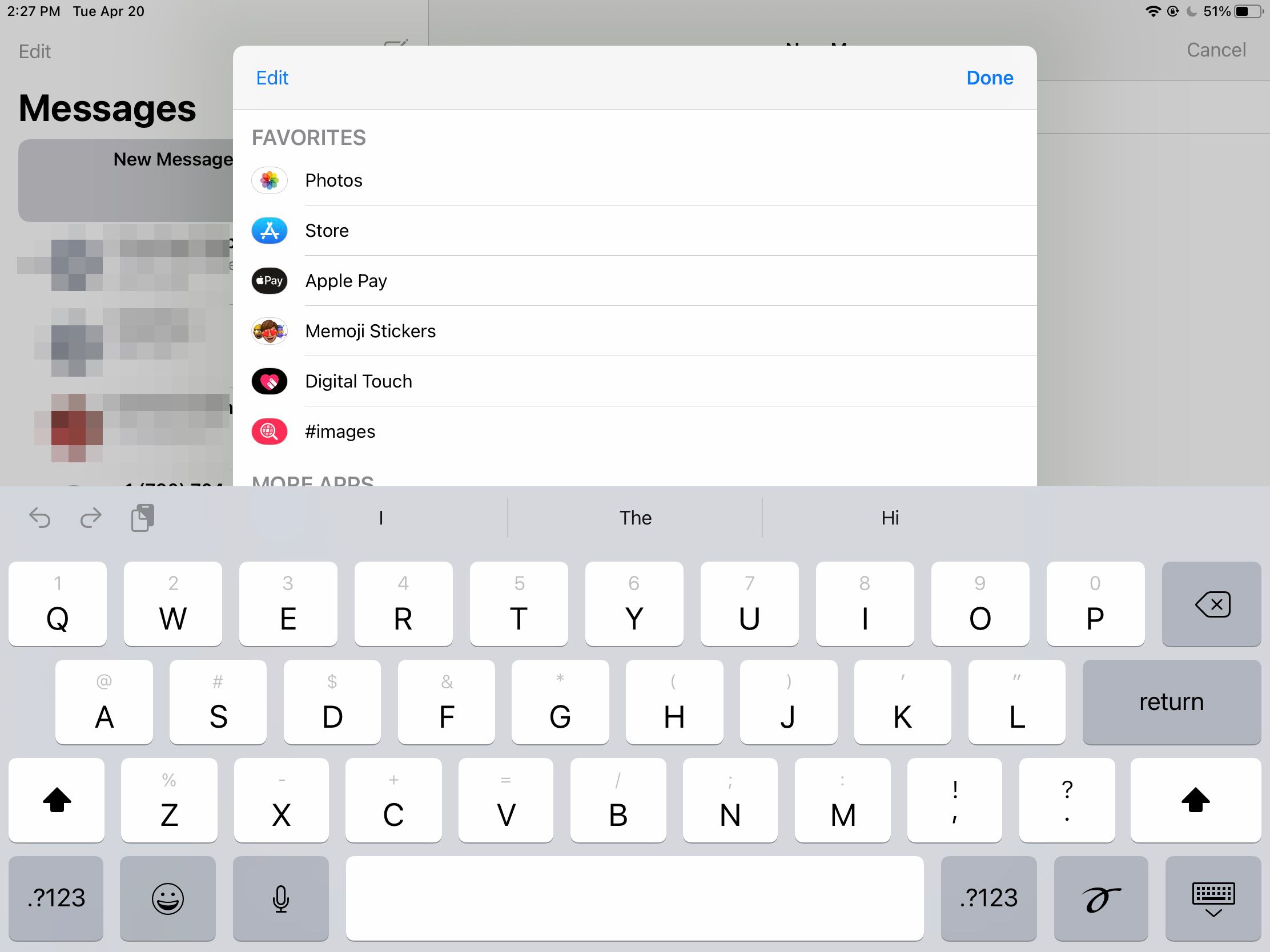Mitä tietää
- Voit määrittää iMessagen siirtymällä osoitteeseen asetukset > Viestit ja varmista, että iMessage-vaihtoehto on käytössä (vihreä).
- Nosturi Lähetä vastaanota valitaksesi puhelinnumerot ja sähköpostiosoitteet viestien vastaanottamista varten tai poistaa ne.
- Napauta uudessa viestissä Valokuvat, Apple Pay, Kuviaja paljon muuta, jos haluat lähettää muutakin kuin vain tekstiä iMessagessasi.
Tässä artikkelissa kerrotaan, kuinka iMessage otetaan käyttöön iPadissa. Ohjeet koskevat laitteita, joissa on iOS 8.1 tai uudempi.
Ota iMessage käyttöön
Jos haluat määrittää iMessagen iPadissa, sinun on tehtävä muutama muutos Asetukset-sovelluksessa. Näin se tehdään.
-
Nosturi asetukset (rataskuvake) iPadin aloitusnäytöltä.
-
Vieritä alas ja napauta Viestit.
-
Varmista, että iMessage on käytössä.
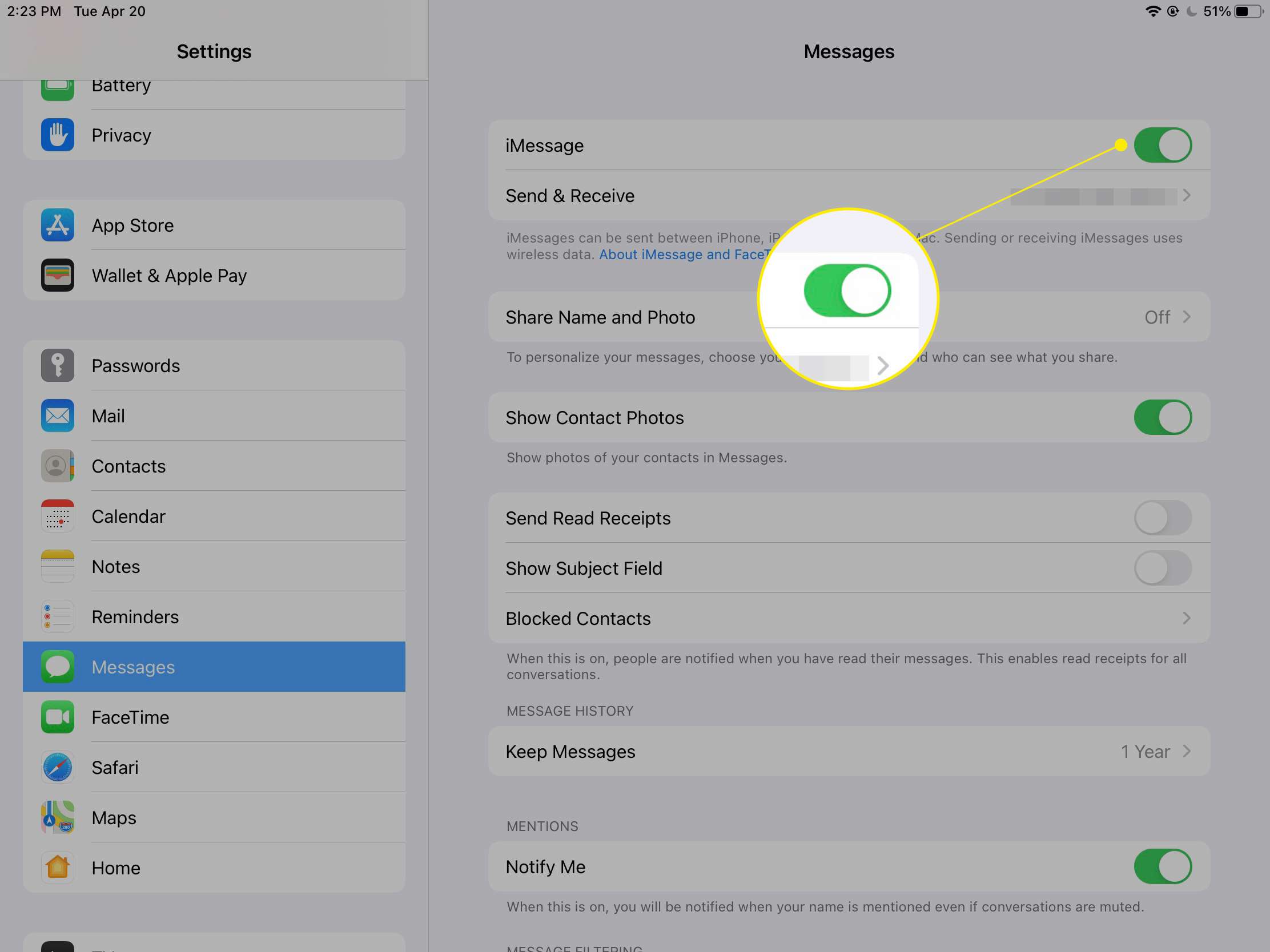
Kirjaudu pyydettäessä sisään Apple ID:lläsi.
-
Nosturi Lähetä vastaanota määrittääksesi, kuinka muut voivat tavoittaa sinut iMessagessa.
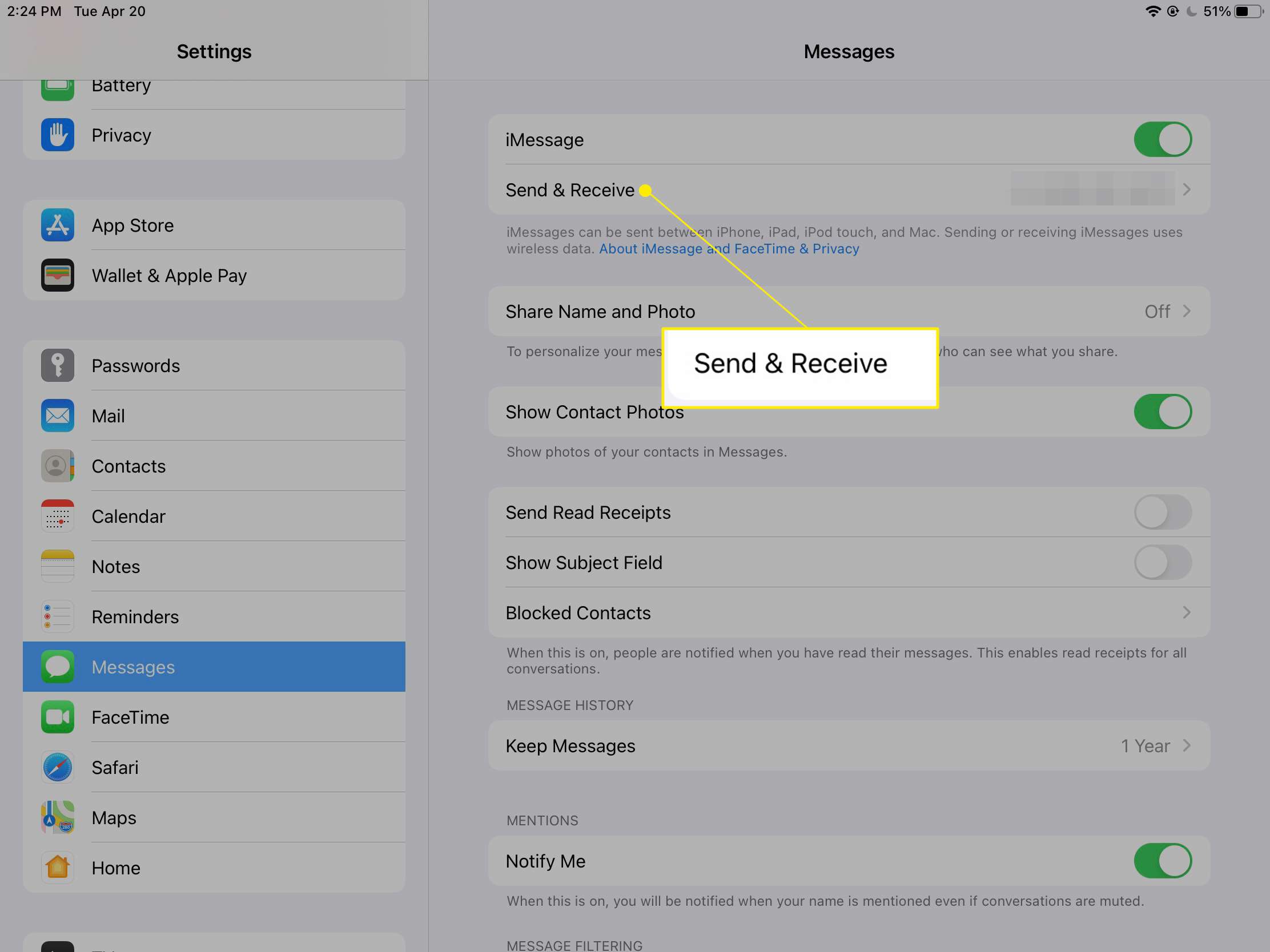
-
Näet käytettävissä olevat puhelinnumerot ja sähköpostiosoitteet, joista ihmiset voivat tavoittaa sinut iMessagen kautta. Napauta puhelinnumeroita ja sähköpostiosoitteita, joita haluat käyttää viestien vastaanottamiseen. Sinun on tarkistettava vähintään yksi kohde tällä näytöllä.
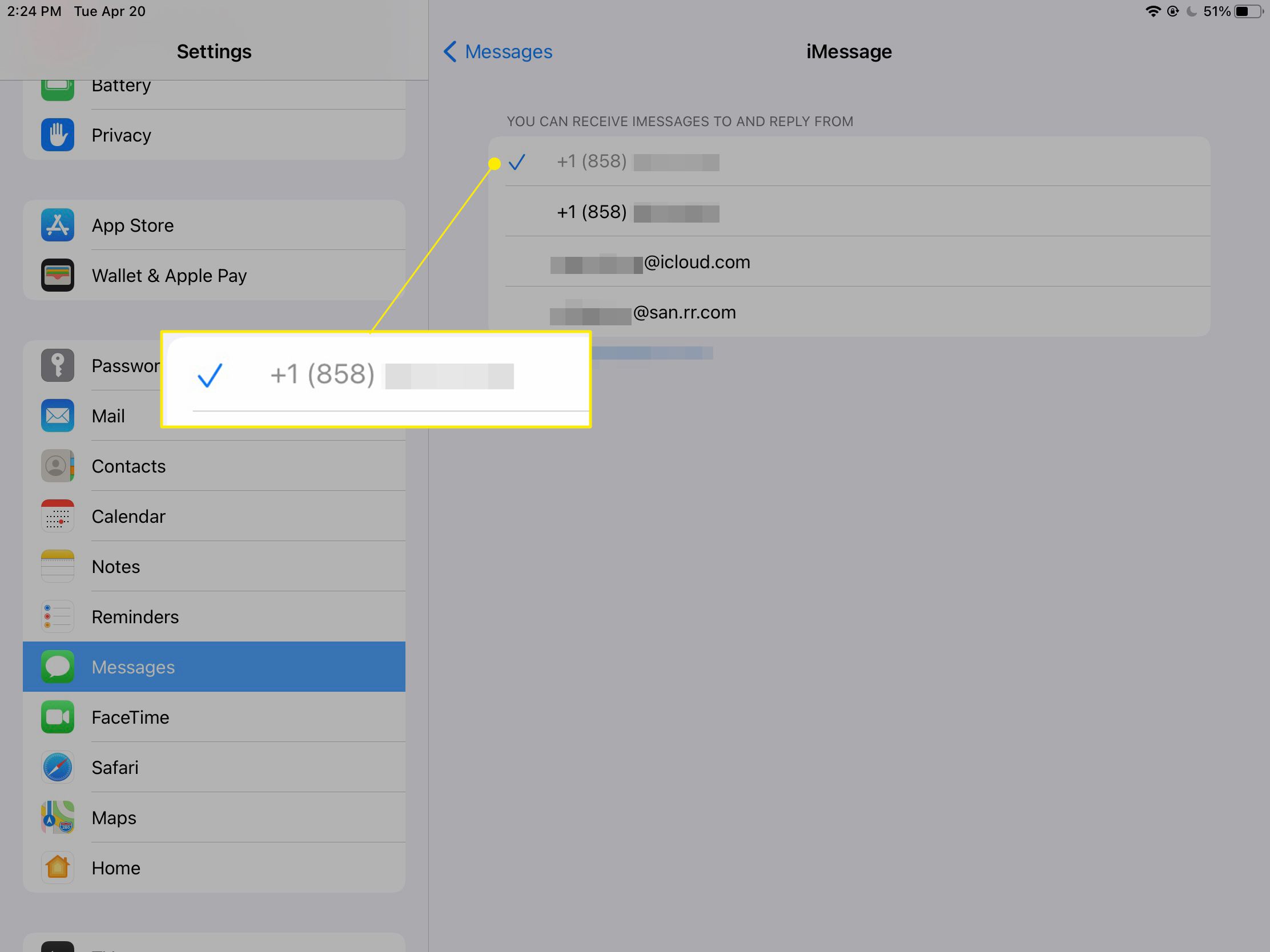
Varmista, että kaikkia puhelinnumeroita, jotka eivät ole sinun, ei ole valittu, jotta perheenjäsenet eivät saa sinulle tarkoitettuja viestejä.
-
Olet määrittänyt iMessagen ja voit nyt käyttää Viestit-sovellusta pitääksesi yhteyttä ystäviin ja perheeseen ilman iPhonea.
Kuinka lähettää muutakin kuin vain tekstiä iMessagessa
iMessagessa voit tehdä muutakin kuin vain lähettää tekstiviestejä. Tässä on esimerkkejä siitä, mitä voit tehdä: Napauta uudessa viestissä sydäntä kahdella sormella allekirjoittaaksesi viestin ystävälle.
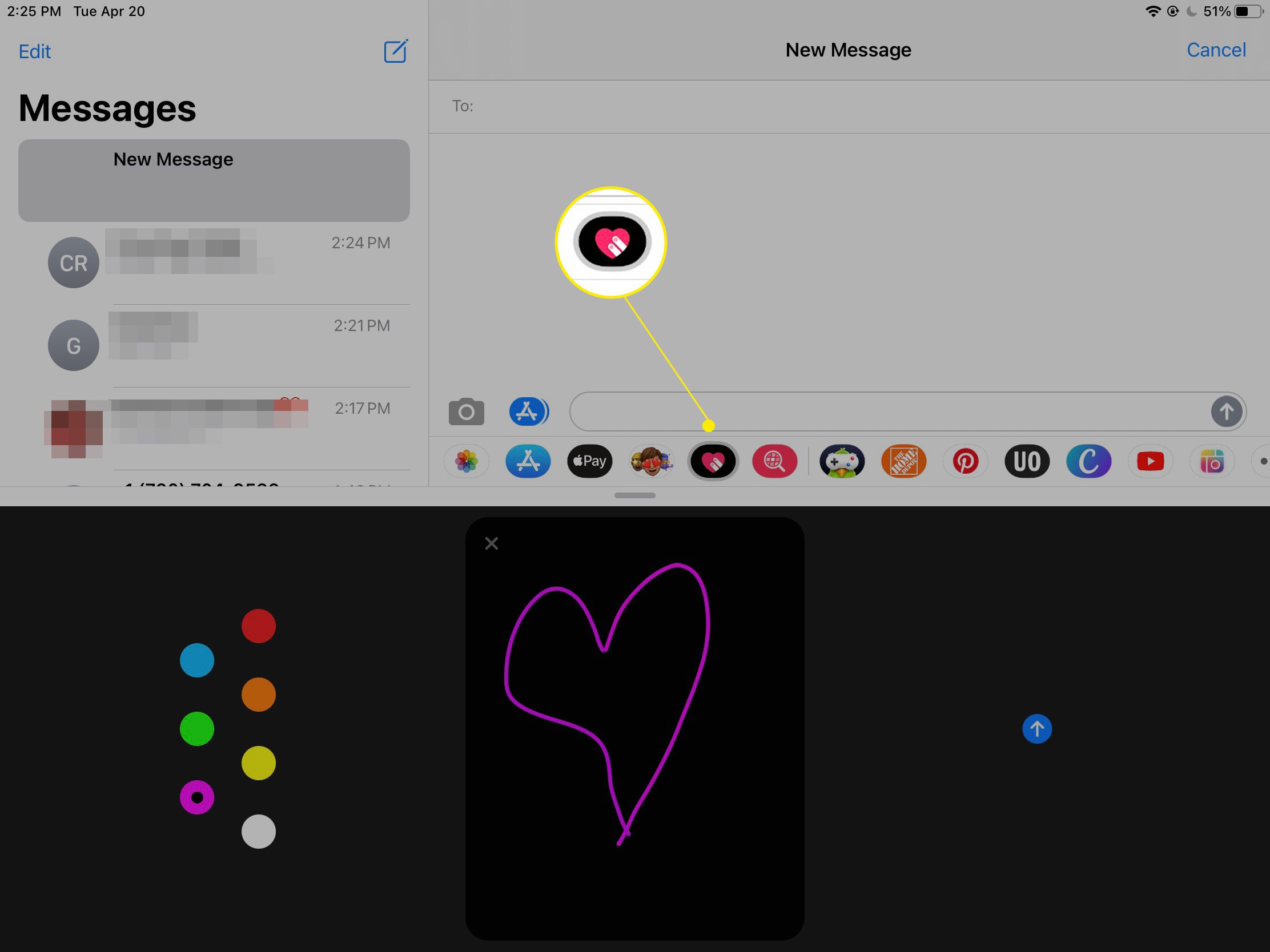
Lehdistö Apple Pay -kuvaketta lähettääksesi rahaa iMessagen kautta.
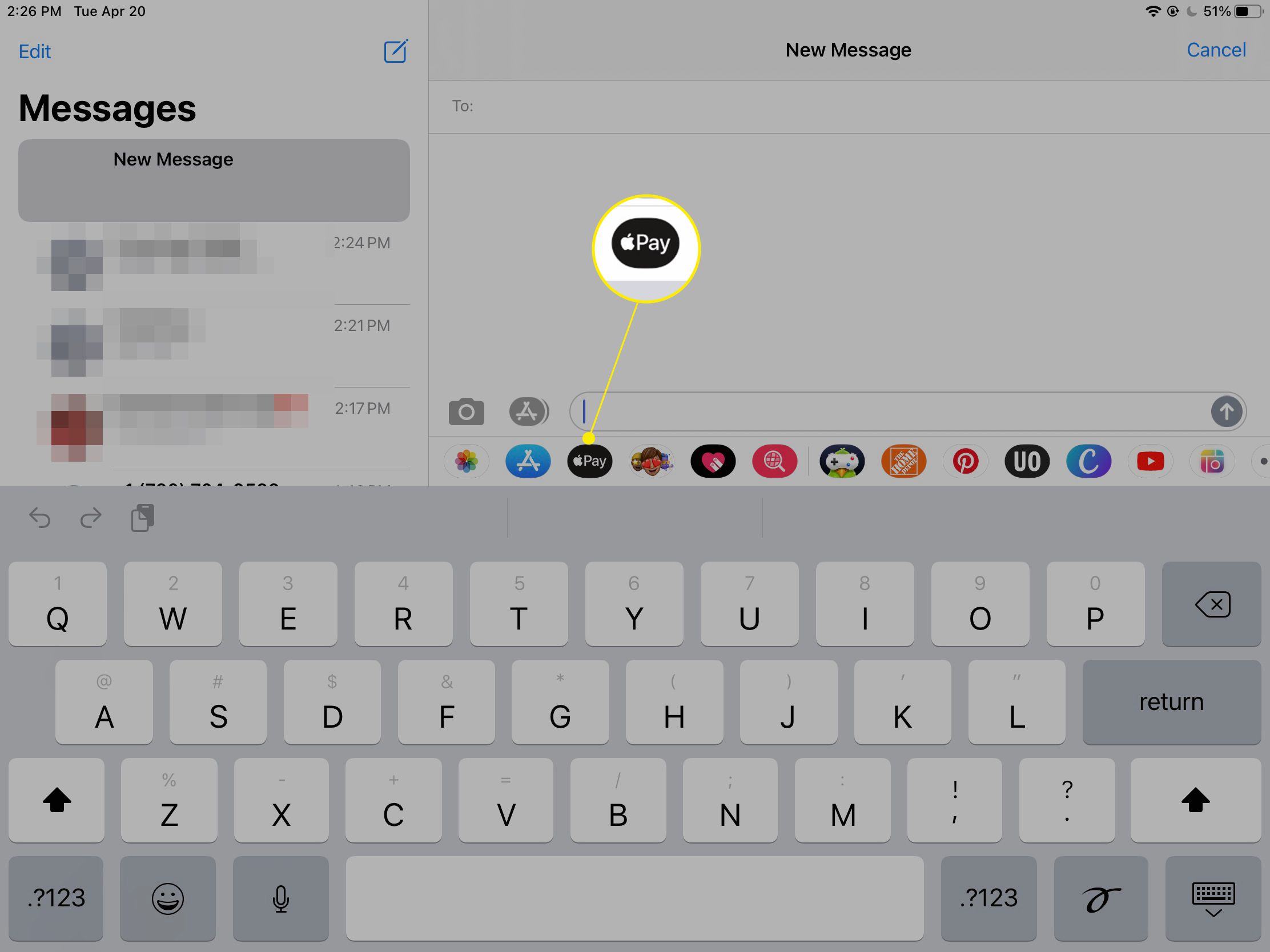
Lehdistö Valokuvat -kuvaketta lisätäksesi kuvia ja elokuvia kameran rullasta ja napauta Kuvia -kuvake lähettääksesi animoituja GIF-tiedostoja.
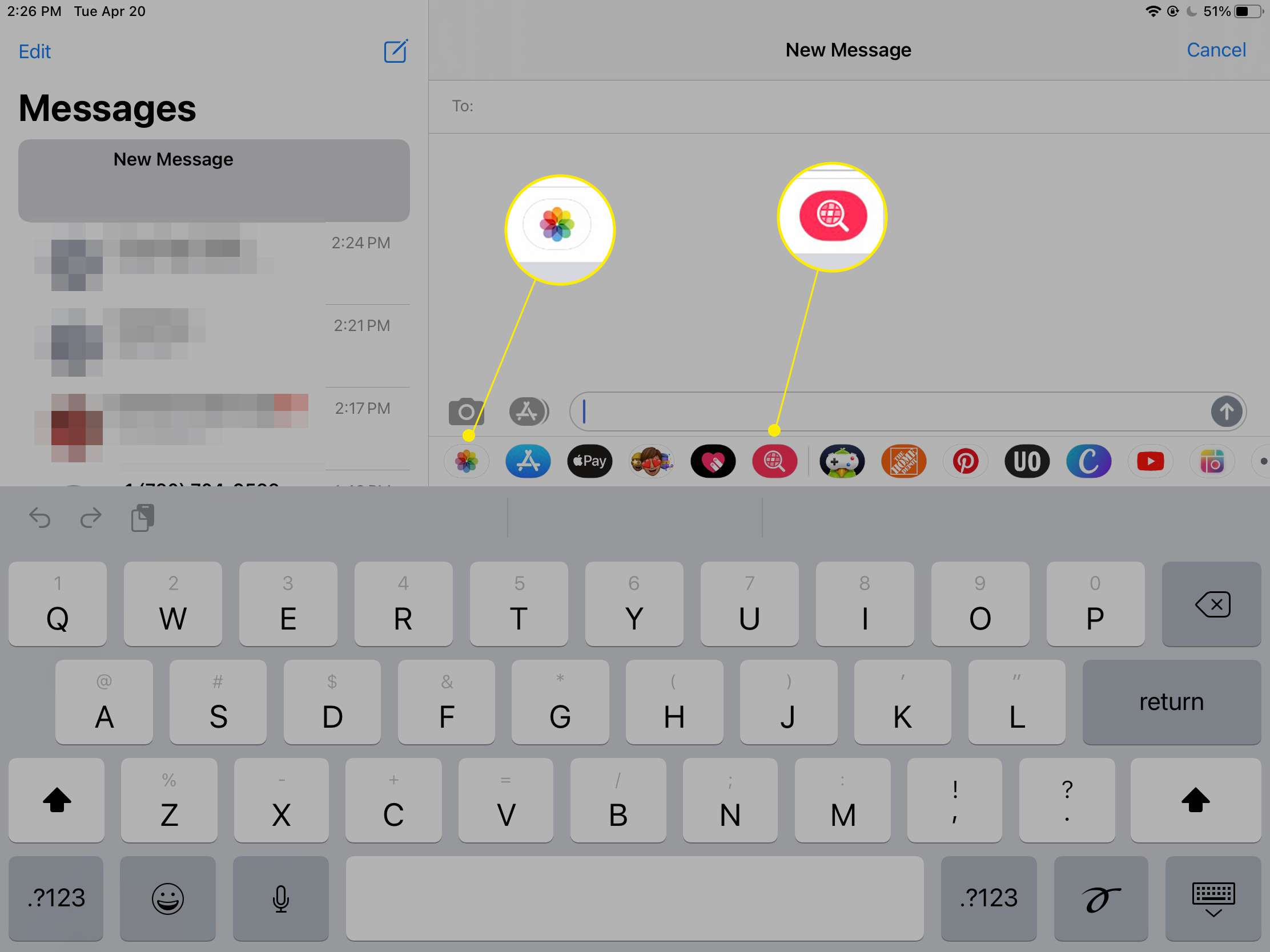
Nosturi Järvi nähdäksesi lisää vaihtoehtoja viestin lähettämiseen iMessagen kautta.